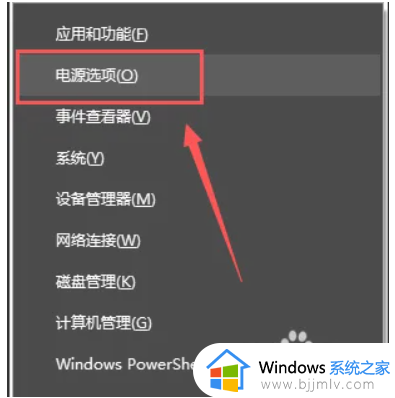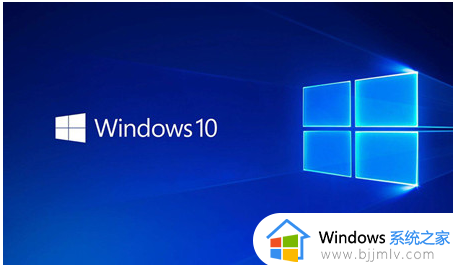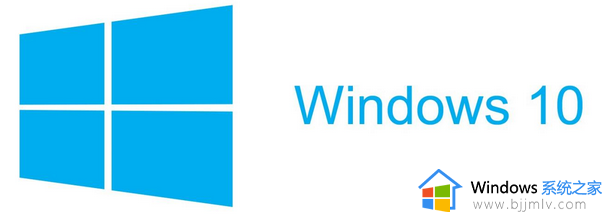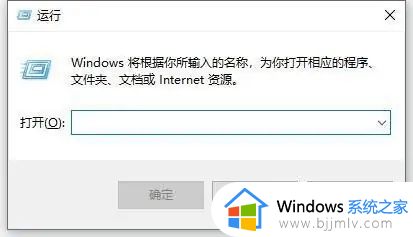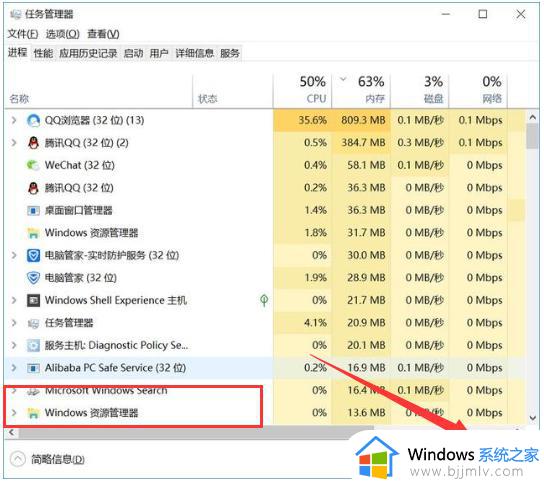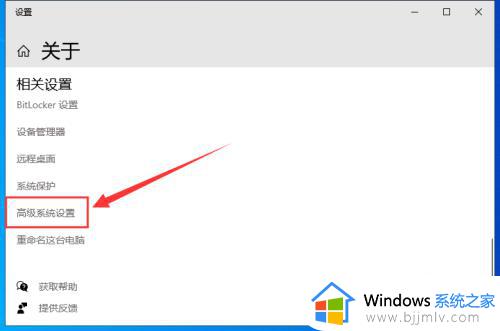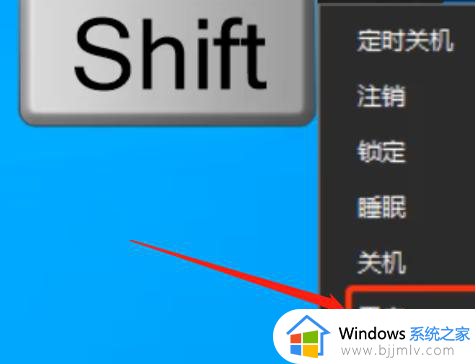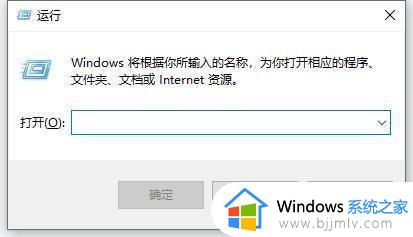win10进不了192.168.1.1怎么办 win10 win10进不了192.168.1.1处理方法
更新时间:2024-02-27 10:33:51作者:run
很多用户在使用win10系统时,遇到了无法进入192.168.1.1路由器设置页面的问题,这可能是由于网络设置、防火墙或IP地址冲突等原因导致的。那么win10进不了192.168.1.1怎么办呢?针对这种情况,下面就来教大家win10 win10进不了192.168.1.1处理方法。
win10连接不上192.168.1.1怎么办:
1、首先右键单击“开始”按钮,然后单击[网络连接]。
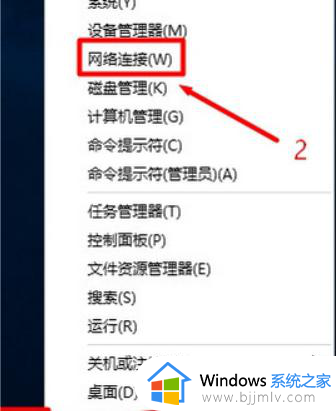
2、然后在“本地连接”上单击鼠标,稍后再查看,选择“属性”。
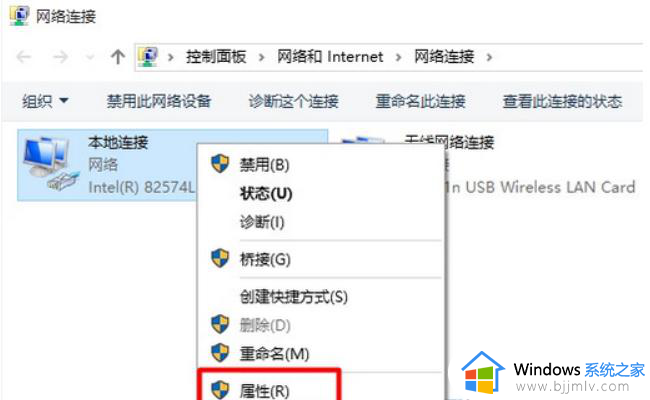
3、接着双击打开[Internet协议版本4(TCP / IPv4)]。
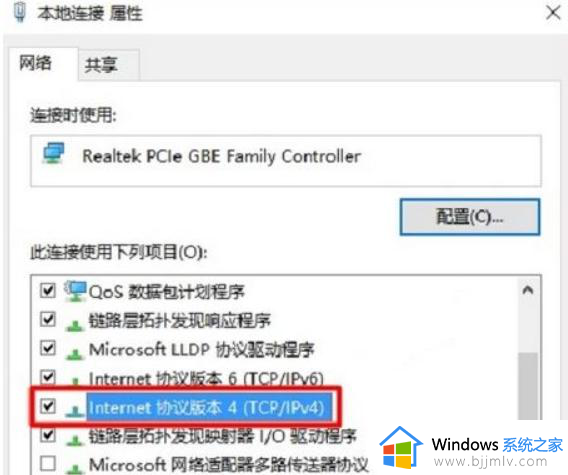
4、选择[自动获取IP地址],[自动获取DNS服务器地址],然后单击确定。稍后,您可以再次打开192.168.1.1。
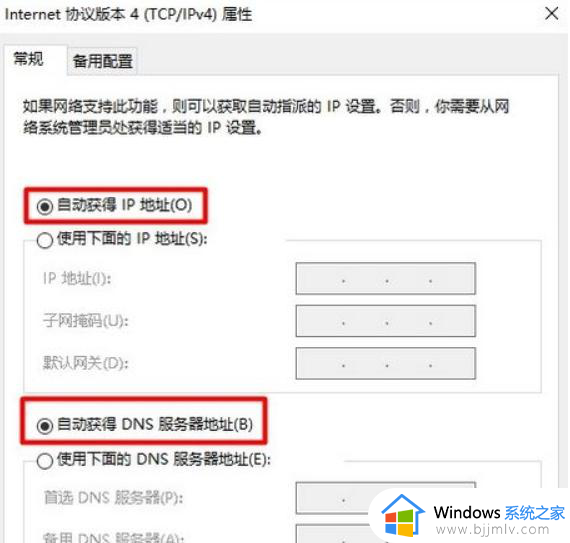
以上就是win10 win10进不了192.168.1.1处理方法的全部内容,碰到同样情况的朋友们赶紧参照小编的方法来处理吧,希望本文能够对大家有所帮助。